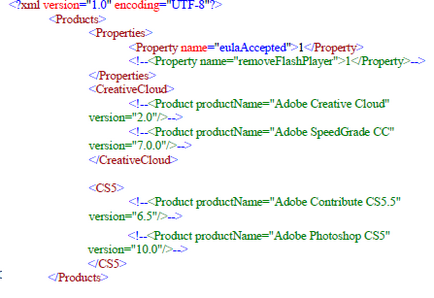Използването на творчески инструмент облак препарат за отстраняване на проблеми при инсталиране на приложения
Следвайте инструкциите на екрана, в следния ред:
- Изберете вашия език: Въведете E за английски или J за японски и след това натиснете Enter.
- Вижте Лицензионното споразумение с Adobe крайните потребители: въведете Y. да приемете условията, или N. да ги отхвърли (в този случай, скриптът ще бъде спрян). Натиснете Enter.
- Изберете продукта, който искате да премахнете: въведете номера на продукта и натиснете Enter.
- За да потвърдите премахването на продукта: тип Y и натиснете Enter.
- (По избор) Ако не може да се свърже със сървърите като Adobe, повторете тези стъпки за коригиране на файла на хоста. След приемането на лицензионното споразумение с крайния потребител, натиснете 12, за да изберете хост файла. Потвърдете, че искате да се коригира файла на хоста, натиснете Y, и nazhmiteEnter. Cleaner Tool подкрепя вашия хост файл (hosts_bkup) в същата директория, която може да бъде възстановена, когато възникне проблем.
Когато съобщението за успешното приключване на инструмента Adobe Creative Cloud Cleaner Tool, натиснете Enter, и рестартирайте компютъра.
- Windows 8, 7 или Vista: C: \ Users \ [потребителско име]
- Windows XP: C: \ Documents и Settings \ [потребителско име]
След успешното стартиране на инструмент Adobe CC Cleaner Tool, задайте желаното приложение или Creative Cloud Creative Suite. За инструкции вижте следните документи:
Кликнете два пъти върху Cleaner Tool на Adobe Creative Cloud, и след това следвайте инструкциите на екрана, в следния ред:
- Изберете вашия език: вашия е за английски или й за японски език и натиснете клавиша за връщане.
- Вижте Лицензионното споразумение с Adobe крайните потребители: въведете у. да приеме споразумението или н. да отхвърли неговите условия (в този случай, скриптът ще бъде спрян). Натиснете за връщане.
- Менюто в горния десен ъгъл на прозореца на скрипт, изберете версията на приложението, което искате да изтриете. Натиснете за връщане.
- В таблицата, изберете приложението, което искате да изтриете, и натиснете бутона "Изтриване". (Кликнете върху "Изтриване на всички", за да се премахнат всички инсталирането на софтуера файлове НК версия или CS продукт, който беше избран в стъпка С)
- (По избор) Ако не може да се свърже със сървърите на Adobe, изберете таблицата в "Fix домакини файлове", за да се възстанови файла на хоста, а след това щракнете върху Clear .Cleaner Tool подкрепя вашия хост файл (hosts_bkup) в същата директория, която може да бъде възстановена в случай на проблеми.
Лицензионният договор с крайния потребител се показва на английски или японски, в зависимост от настройката на език за корен на потребителски акаунт.
Когато съобщението за успешното приключване на инструмента Adobe Creative Cloud Cleaner Tool, кликнете върху "Изход" и рестартирайте компютъра.
След успешното стартиране на инструмент Adobe CC Cleaner Tool, задайте желаното приложение или Creative Cloud Creative Suite. За инструкции вижте следните документи:
Премахване на всички или избрани продукти (само за фирми)
Тази информация е предназначена за администраторите само версия на Enterprise.
За да започнете, изберете подходящата опция и неговата операционна система.
Премахване на всички продукти (Windows)
Започнете Adobe CC Cleaner Tool и следвайте стъпките в този ред:
- Кликнете на следния линк, за да изтеглите Adobe Creative Cloud Cleaner Tool за Windows: AdobeCreativeCloudCleanerTool.exe.
- Създаване на директория / папка с името AdobeCreativeCloudCleanerTool_Win и да копирате изтегления файл.
- Кликнете Start> Run и тип CMD.
- В командния ред, промяна в директория AdobeCreativeCloudCleanerTool_Win сте създали по-рано.
- Въведете командата AdobeCreativeCloudCleanerTool.exe --createCleanup = [пълния път до папката, в която искате да съхраните XML файл].
Забележка. Уверете се, че единната пространство се въвежда след .exe. Не въвеждайте други места в тази команда.
- Изберете вашия език: Въведете E за английски или J за японски.
- Вижте Лицензионното споразумение с Adobe крайните потребители: въведете Y. да приеме неговите условия, или да ги отхвърли Н. (в този случай, скриптът ще бъде прекъснато).